|
Open je tubes en alpha in psp.
Exporteer penseel pinceau_@qua_deco24 als aangepast
penseel.
1.
Zet je voorgrondkleur op #E3E1E3 en je achtergrondkleur op #000000.
2.
Open selections_alpha_geode - venster - dupliceren en sluit het origineel.
3.
We werken verder op de kopie.
4.
Lagen - eigenschappen - hernoem deze
laag Raster 1.
5.
Zet je voorgrondkleur op het volgende verloop.
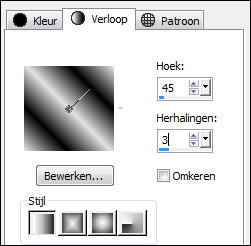
6.
Vul de afbeelding met het verloop.
7.
Effecten - afbeeldingseffecten - naadloze
herhaling.

8.
Effecten - filter Mehdi - Sorting tiles.
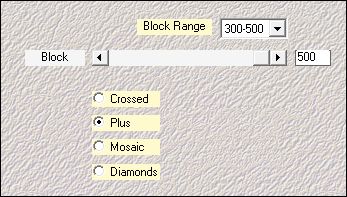
9.
Effecten - filter Toadies - Weaver.
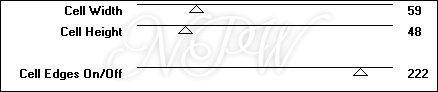
10.
Effecten - randeffecten - sterker accentueren.
11.
Lagen - dupliceren.
12.
Zet de mengmodus van deze laag op
overlay.
13.
Lagen - nieuwe rasterlaag.
14.
Selecties - selecties laden/opslaan - selecties laden uit
alfakanaal - Selection #1.
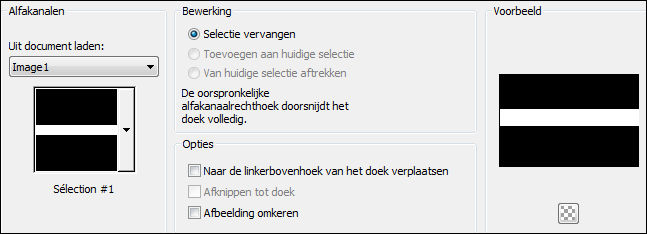
15.
Vul de selectie met het verloop.
16.
Selecties - niets selecteren.
17.
Effecten - filter Toadies - What are you? - 20 / 20.
18.
Effecten - Filter L & K's Paris.
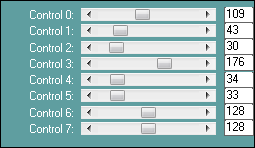
19.
Effecten - randeffecten - sterker accentueren.
20.
Effecten - filter Flaming pear - Flexify 2.
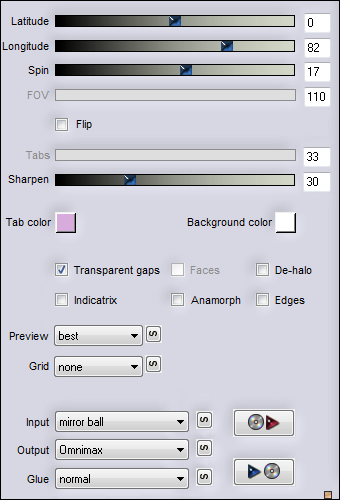
21.
Afbeelding - formaat wijzigen - 60% - formaat alle lagen niet
aangevinkt.
22.
Afbeelding - vrij roteren.
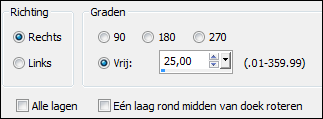
23.
Effecten - afbeeldingseffecten - verschuiving.
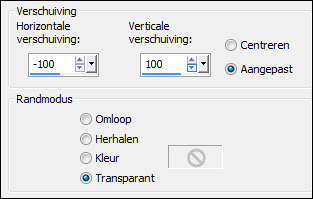
24.
Effecten - randeffecten - sterker accentueren.
25.
Lagen - nieuwe rasterlaag.
26.
Selecties - selecties laden/opslaan - selecties laden uit
alfakanaal - Selection #2.
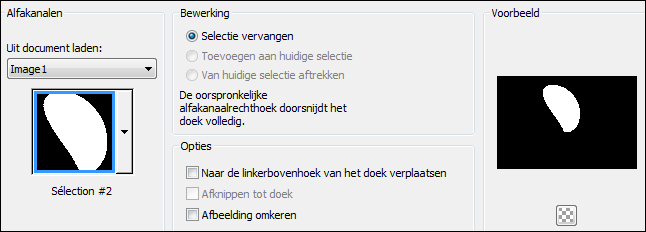
27.
Open tube Decoration28_dhedey -
bewerken - kopieren.
Bewerken - plakken in selectie.
28.
Selecties - niets selecteren.
29.
Effecten - 3D effecten - slagschaduw 8 /
8 / 45 / 10 #000000.
30.
Lagen - dupliceren.
31.
Effecten - filter Flaming pear - Flexify 2.
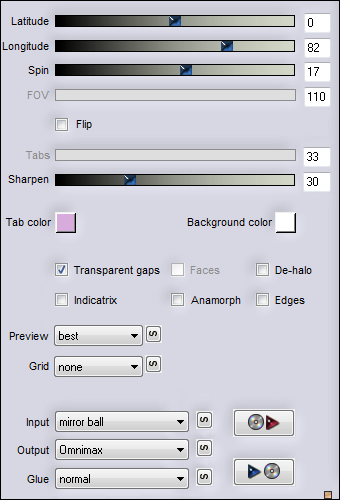
32.
Afbeelding - formaat wijzigen - 60% - formaat alle lagen niet
aangevinkt.
33.
Effecten - afbeeldingseffecten - verschuiving.
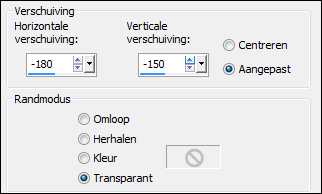
34.
Klik in je lagenpalet op Raster 2.
35.
Effecten - filter Eye Candy 5 Impact - Perspective
shadow - voorinstelling Drop Shadow, Blurry.
36.
Zet de mengmodus van deze laag op
luminantie.
37.
Klik in je lagenpalet op de bovenste laag.
38.
Zo ziet je lagenpalet er nu uit.
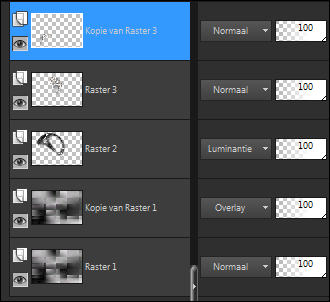
39.
Lagen - nieuwe rasterlaag.
40.
Selecties - selecties laden/opslaan - selecties laden uit
alfakanaal - Selection #3.
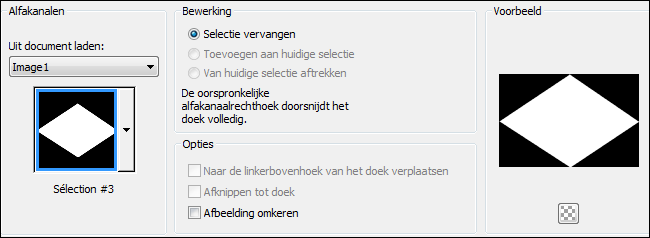
41.
Gereedschap vulemmer - zet de dekking
op 80.
42.
Vul de selectie met #E3E1E3.
43.
Selecties - niets selecteren.
44.
Effecten - filter Toadies - What are you? - 20 / 20.
45.
Effecten - Filters VM Distortion -
Broken Mirror.
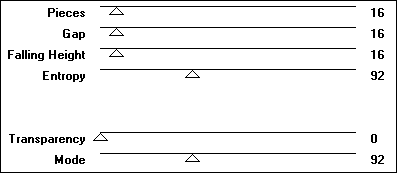
46.
Zet de mengmodus van deze laag op hard
licht en de laagdekking op 70.
47.
Effecten - 3D effecten - slagschaduw 10 /
10 / 45 / 25 #000000.
48.
Lagen - schikken onder Raster 2.
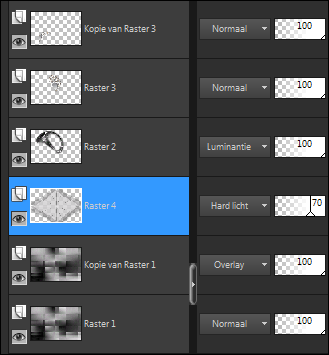
49.
Lagen - nieuwe rasterlaag.
50.
Zet je voorgrondkleur op #FFFFFF.
51.
Gereedschap penseel - zoek pinceau_@qua_deco24
en stempel met #FFFFFF op je afbeelding.
52.
Het ziet er nu zo uit.

53.
Effecten - 3D effecten - slagschaduw 8 /
8 / 45 / 5 #000000.
54.
Open tube du 26042015_02 -
verwijder het watermerk.
Bewerken - kopieren - bewerken - plakken als nieuwe laag.
55.
Afbeelding - formaat wijzigen - 80% - formaat alle lagen niet
aangevinkt.
56.
Effecten - afbeeldingseffecten - verschuiving.
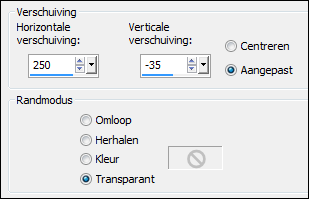
57.
Effecten - 3D effecten - slagschaduw 10 /
10 / 45 / 25 #000000.
58.
Afbeelding - randen toevoegen - 2
pixels #FFFFFF.
59.
Afbeelding - randen toevoegen - 35
pixels #E3E1E3.
60.
Gereedschap toverstaf - selecteer de rand.
61.
Gereedschap vulemmer - zet de dekking op 100.
Vul de selectie met het verloop.
62.
Effecten - Filters Unlimited 2.0 - VM
Natural - Lightburst.

63.
Selecties - omkeren.
64.
Effecten - 3D effecten - slagschaduw 10 /
10 / 45 / 25 #000000.
65.
Selecties - niets selecteren.
66.
Afbeelding - randen toevoegen - 2
pixels #FFFFFF.
67.
Zet je watermerk op je werk en sla op als jpg.
Extra voorbeeld.

Bedankt Daniella, Celine en Feya voor het testen van deze les.
Hieronder hun crea's.

Daniella.

Celine.

Feya.
Nocturnes PSP World 24-06-2015
|